سؤال
المشكلة: كيفية إصلاح خطأ تعطل atidxx64.dll في Windows؟
مرحبا. لقد تعرضت مؤخرًا لحوادث أثناء لعب Final Fantasy XIV. تشير الرسالة إلى حدوث خطأ غير متوقع وتسرد الكثير من الأسطر التي تتكون من atidxx64.dll + بعض الأحرف العشوائية. أي فكرة عما يجب أن أفعله لإصلاح هذا؟
إجابة محلولة
يمكن أن يحدث خطأ غير متوقع atidxx64.dll في أي وقت أثناء تشغيل ألعاب الفيديو ، مما يجبر التطبيق على التعطل والخروج. كما أنه يقطع كل ما كان المستخدمون يفعلونه على الفور. لا شك أن الأخطاء التي تؤدي إلى تعطل البرنامج مزعجة بشكل خاص ، لكننا هنا لمساعدتك في إيجاد حل.
وصف المستخدمون أن الخطأ يمكن أن يحدث في أي وقت عند لعب لعبة على جهاز كمبيوتر يعمل بنظام Windows ؛ على سبيل المثال ، قال البعض إنهم لا يستطيعون الذهاب دقيقة واحدة دون أن تتعطل بسبب خطأ atidxx64.dll ، بينما قال آخرون إنه يحدث مرة واحدة فقط في اليوم أو نادرًا. ادعى البعض أيضًا أن الخطأ يشير إلى خطأ انتهاك الوصول 0xc0000005.[1]
نطاق الألعاب التي تؤثر عليها هذه المشكلة واسع جدًا أيضًا - لاعبو Final Fantasy XIV و Genshin Impact و Dirt و Serious Sam 4 وغير ذلك الكثير. لذلك ، لا يمكن إلقاء اللوم على لعبة معينة في هذه الأعطال. كما أنه يؤثر على وحدات معالجة الرسومات AMD و Nvidia ، على الرغم من أنه من المرجح أن يكون الأول مرتبطًا بهذا الخطأ.
إليك رسالة رمز الخطأ التي قد يراها معظم المستخدمين بعد تعطل اللعبة:
لقد حدث خطأ غير متوقع. الخروج من [اسم اللعبة].
atidxx64.dll + [سلسلة]
atidxx64.dll + [سلسلة]
قد يكون هذا مربكًا إلى حد ما ، لأن المعلومات ليست كافية لتحديد سبب المشكلة وكيفية إيجاد حل لها. تمامًا كما هو الحال مع أي خطأ آخر في Windows ، ومع ذلك ، قد يكون هناك عدة أسباب مختلفة لحدوث هذا الخطأ. كما هو واضح ، تشير الرسالة إلى ملف DLL الذي يعمل بشكل سيء ويسبب التعطل.
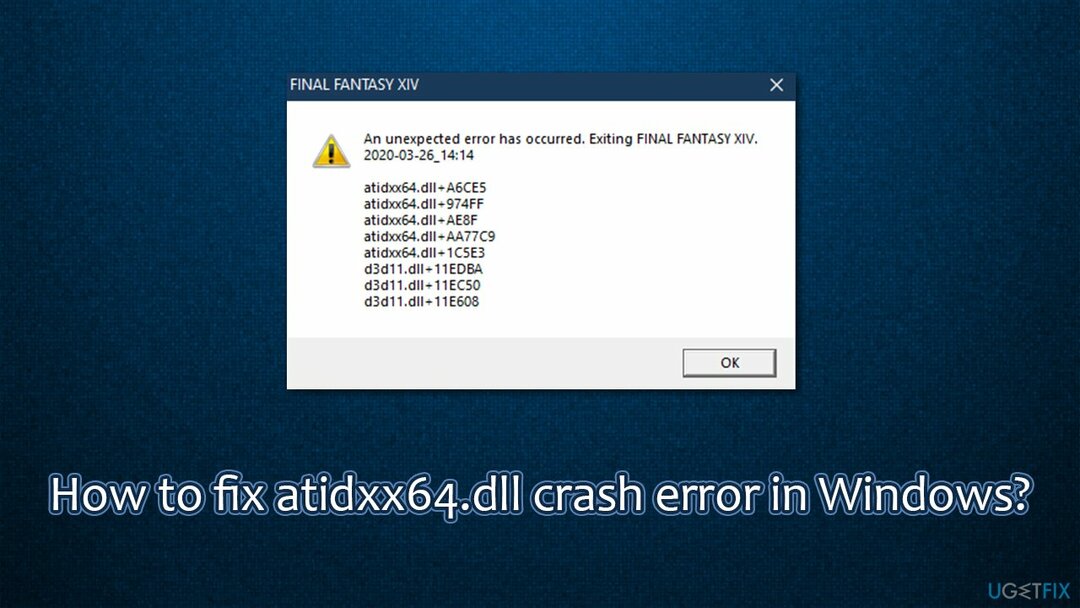
ملفات DLL المفقودة أو التالفة ، مثل VCRUNTIME140 أو MSVCP140، غالبًا ما تتسبب في تعطل الألعاب ، ويعمل atidxx64.dll بشكل مشابه. غالبًا ما تتسبب غرامات DLL المفقودة أو التالفة في حدوث مشكلات ؛ يرتبط سبب هذا السلوك عمومًا بملفات نظام Windows الفاسدة أو برامج التشغيل غير المتوافقة أو التالفة ،[2] فقدان Visual C ++ Redistributables ، وأكثر من ذلك بكثير.
لذلك ، لإصلاح تعطل atidxx64.dll أثناء ممارسة الألعاب ، سيتعين عليك تنفيذ عدة خطوات مدرجة أدناه. إذا كان سبب هذه المشكلة هو تلف ملفات النظام ، Reimageغسالة ملابس ماك X9 يمكن لأداة الإصلاح التلقائي تشخيص مشاكل Windows وإصلاحها لك في غضون دقائق قليلة.
الإصلاح 1. قم بتطبيق جميع تحديثات Windows المتوفرة
لإصلاح النظام التالف ، يجب عليك شراء الإصدار المرخص من Reimage Reimage.
- نوع التحديثات في بحث Windows والصحافة يدخل
- انقر تحقق من وجود تحديثات على اليمين
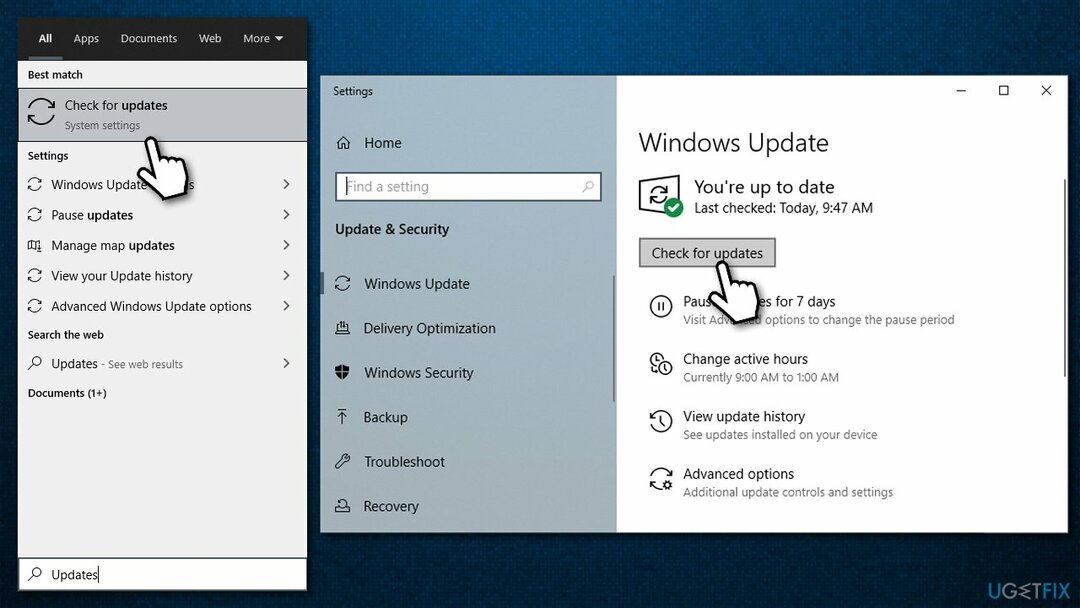
- انتظر حتى يتم تنزيل جميع التحديثات المتاحة وتثبيتها (قم بتثبيت تحديثات اختيارية أيضًا)
- إعادة تشغيل نظامك.
الإصلاح 2. حاول إصلاح ملفات النظام التالفة
لإصلاح النظام التالف ، يجب عليك شراء الإصدار المرخص من Reimage Reimage.
يمكن أن يساعدك إجراء فحص SFC في العثور على انتهاكات سلامة الملفات وإصلاحها. لذلك ، تحتاج إلى فتح موجه الأوامر كمسؤول:
- نوع كمد في بحث Windows
- انقر بزر الماوس الأيمن فوق موجه الأمر واختر تشغيل كمسؤول
- الصق الأمر التالي واضغط يدخل:
sfc /scannow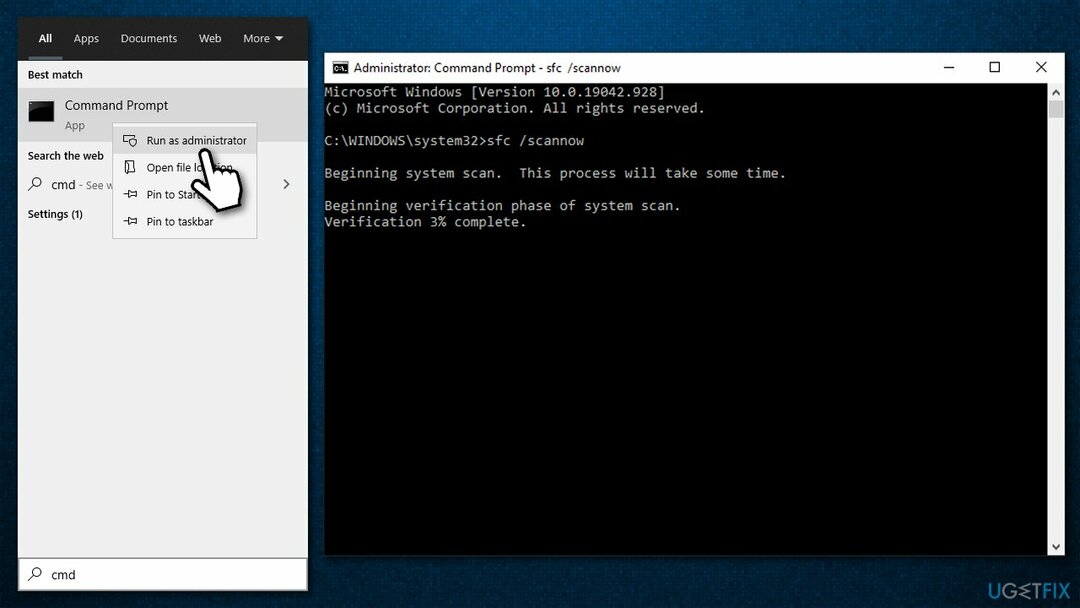
- انتظر حتى ينتهي Windows من إصلاح الملفات التالفة وملفات إعادة تشغيل جهاز الكمبيوتر الخاص بك.
إذا أدى فحص SFC إلى ظهور خطأ ، فيجب عليك تشغيل DISM لإصلاح صورة Windows:
- افتح موجه الأوامر (المسؤول) والصق هذه الأوامر ، واضغط على Enter بعد كل:
تفكيك / عبر الإنترنت / تنظيف الصورة / scanhealth
تفكيك / عبر الإنترنت / تنظيف الصورة / checkhealth
تفكيك / عبر الإنترنت / تنظيف الصورة / استعادة الصحة
الإصلاح 3. توقف عن رفع تردد التشغيل
لإصلاح النظام التالف ، يجب عليك شراء الإصدار المرخص من Reimage Reimage.
إذا كنت تقوم برفع تردد التشغيل عن وحدة المعالجة المركزية أو وحدة معالجة الرسومات أثناء مواجهة الأعطال ، فيجب عليك إيقافها ومعرفة ما إذا كان ذلك يساعدك. يعد Overclocking طريقة رائعة لدفع أجهزتك إلى أقصى الحدود ، ولكن هذا غالبًا ما يكون على حساب استقراره وقد يبدأ في التسبب في تعطل الألعاب.
لتعطيل رفع تردد التشغيل ، قم بالوصول إلى BIOS كما فعلت من قبل واضبط سرعات الساعة على الإعدادات الافتراضية.
الإصلاح 4. قم بتثبيت نظيف لمحركات GPU الخاصة بك
لإصلاح النظام التالف ، يجب عليك شراء الإصدار المرخص من Reimage Reimage.
أحد الأسباب الرئيسية لخطأ تعطل atidxx64.dll هو برامج تشغيل الفيديو غير المتوافقة أو التالفة. لذلك ، يجب عليك إعادة تثبيت برامج تشغيل GPU على النحو التالي:
- انقر بزر الماوس الأيمن فوق يبدأ واختيار مدير الجهاز
- هنا ، قم بتوسيع محولات أجهزة العرض الجزء
- انقر بزر الماوس الأيمن على وحدة معالجة الرسومات الخاصة بك وحدد الغاء التثبيت جهاز
- في الموجه ، تأكد من وضع علامة على ملف احذف برنامج التشغيل لهذا الجهاز اختيار
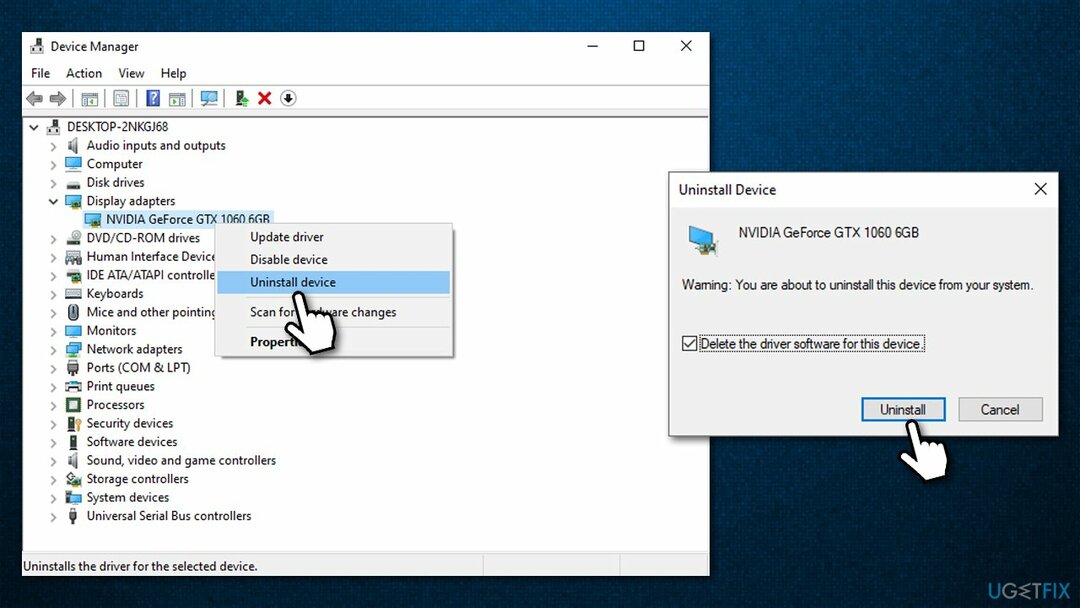
- في حال تم، إعادة تشغيل حاسوبك.
بعد ذلك ، يجب عليك تثبيت أحدث برامج التشغيل المتوفرة لوحدة معالجة الرسومات الخاصة بك. مدير الجهاز ليس خيارًا مثاليًا للقيام بذلك ، لذا يجب عليك بدلاً من ذلك زيارة مواقع الويب الخاصة بمصنعي الأجهزة (AMD ، Nvidia ، Intel ، إلخ) وتثبيتها من هناك. بدلاً من ذلك ، يمكنك ببساطة الاعتماد على أداة تحديث تلقائية لبرنامج التشغيل مثل دريفكس.
الإصلاح 5. أعد تثبيت اللعبة المعنية
لإصلاح النظام التالف ، يجب عليك شراء الإصدار المرخص من Reimage Reimage.
يجب أن تكون هذه الخطوة لا تحتاج إلى شرح. يمكنك إزالة اللعبة التي تعطلت بعدة طرق - عبر ملف لوحة التحكم, التطبيقات والميزات في إعدادات Windows ، أو استخدم الوظيفة المضمنة في نظام أساسي للألعاب مثل بخار. ضع في اعتبارك أن الألعاب الكبيرة ستتطلب بعض الوقت لإعادة التنزيل ، لذلك قد يستغرق الأمر بعض الوقت.
الإصلاح 6. أعد تثبيت حزمة Visual C ++ القابلة لإعادة التوزيع
لإصلاح النظام التالف ، يجب عليك شراء الإصدار المرخص من Reimage Reimage.
- نوع لوحة التحكم في بحث Windows وضرب يدخل
- اذهب إلى البرامج> إلغاء تثبيت البرنامج
- ابحث عن Visual C ++ القابل لإعادة التوزيع الذي تريد إعادة تثبيته ، وانقر بزر الماوس الأيمن وحدد الغاء التثبيت
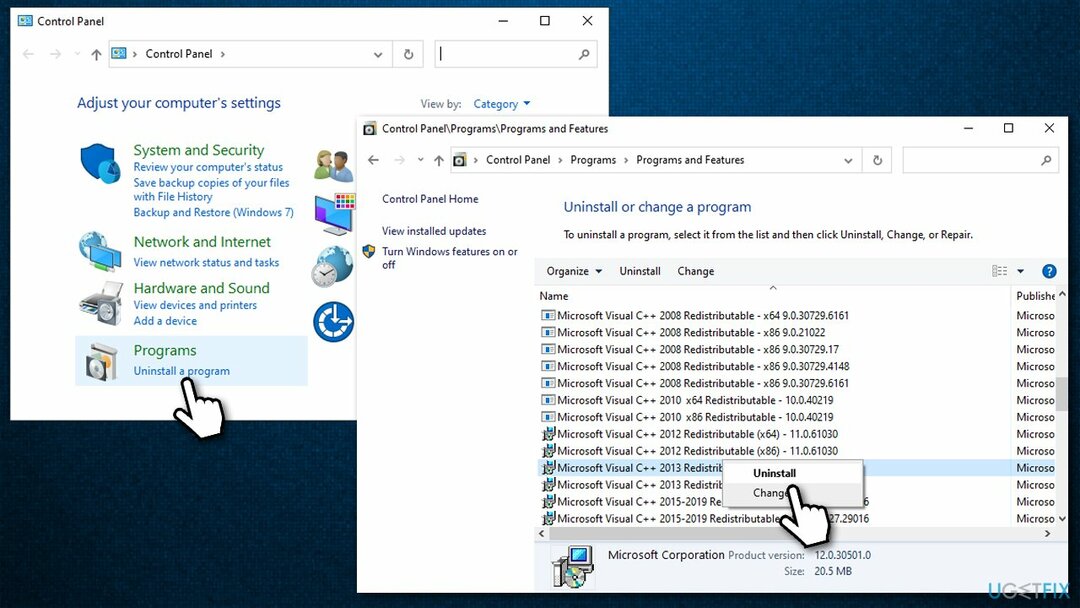
- اتبع التعليمات التي تظهر على الشاشة لإزالة الحزمة
- اذهب إلى المسؤول موقع Microsoft
- قم بتنزيل أحدث إصدار من Visual Studio (تثبيت vc_redist.x86.exe (32 بت) و vc_redist.x64.exe (64 بت) إصدارات)
- اعادة التشغيل جهاز الكمبيوتر الخاص بك.
الإصلاح 7. اضبط إعدادات اللعبة
لإصلاح النظام التالف ، يجب عليك شراء الإصدار المرخص من Reimage Reimage.
في بعض الحالات ، قد لا تكون الإعدادات داخل اللعبة صحيحة لجهازك. على سبيل المثال ، إذا كنت تستخدم معالجًا قديمًا أو GPU ، فلا يجب أن تحاول ضبط العناصر المرئية على جودة "Ultra". إليك بعض الأشياء التي يمكنك تجربتها:
- تعطيل Vertical Sync (VSync)
- حدد معدل الإطارات (FPS) عند 60
- خفض أو تعطيل Anti-aliasing (AA)[3]
- دقة أقل.
قم بإصلاح أخطائك تلقائيًا
يحاول فريق ugetfix.com بذل قصارى جهده لمساعدة المستخدمين في العثور على أفضل الحلول للقضاء على أخطائهم. إذا كنت لا تريد المعاناة مع تقنيات الإصلاح اليدوي ، فيرجى استخدام البرنامج التلقائي. تم اختبار جميع المنتجات الموصى بها والموافقة عليها من قبل المتخصصين لدينا. الأدوات التي يمكنك استخدامها لإصلاح الخطأ مدرجة أدناه:
عرض
افعلها الآن!
تنزيل Fixسعادة
يضمن
افعلها الآن!
تنزيل Fixسعادة
يضمن
إذا فشلت في إصلاح الخطأ باستخدام Reimage ، فاتصل بفريق الدعم للحصول على المساعدة. من فضلك ، أخبرنا بكل التفاصيل التي تعتقد أنه يجب أن نعرفها عن مشكلتك.
تستخدم عملية الإصلاح الحاصلة على براءة اختراع قاعدة بيانات تضم 25 مليون مكون يمكنها استبدال أي ملف تالف أو مفقود على كمبيوتر المستخدم.
لإصلاح النظام التالف ، يجب عليك شراء الإصدار المرخص من Reimage أداة إزالة البرامج الضارة.

الوصول إلى الإنترنت الخاص هي VPN يمكنها منع مزود خدمة الإنترنت الخاص بك ، و الحكومي، والأطراف الثالثة من تتبعك على الإنترنت وتسمح لك بالبقاء مجهول الهوية تمامًا. يوفر البرنامج خوادم مخصصة لأنشطة التورنت والبث المباشر ، مما يضمن الأداء الأمثل وعدم إبطائك. يمكنك أيضًا تجاوز القيود الجغرافية وعرض خدمات مثل Netflix و BBC و Disney + وخدمات البث الشائعة الأخرى دون قيود ، بغض النظر عن مكان وجودك.
تعد هجمات البرامج الضارة ، وخاصة برامج الفدية ، أكبر خطر يهدد صورك أو مقاطع الفيديو أو ملفات العمل أو المدرسة. نظرًا لأن مجرمي الإنترنت يستخدمون خوارزمية تشفير قوية لقفل البيانات ، فلم يعد من الممكن استخدامها حتى يتم دفع فدية في عملة البيتكوين. بدلاً من الدفع للمتسللين ، يجب أن تحاول أولاً استخدام بديل التعافي الطرق التي يمكن أن تساعدك على استرداد جزء على الأقل من البيانات المفقودة. خلاف ذلك ، قد تخسر أموالك أيضًا مع الملفات. من أفضل الأدوات التي يمكنها استعادة بعض الملفات المشفرة على الأقل - استعادة البيانات برو.